Kas ma saan Windows 11-st tagasi Windows 10 juurde minna?
Miscellanea / / April 03, 2023
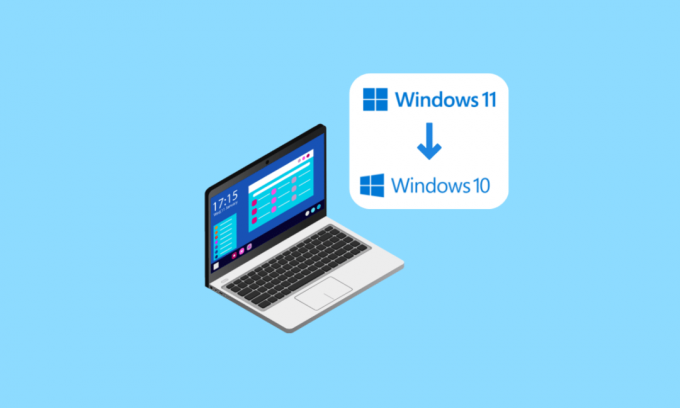
Windows 11 on Microsofti välja töötatud Windowsi operatsioonisüsteemi uus ja uusim versioon. Kõik selle versiooni beetatestid on lõppenud ja stabiilne versioon on välja antud. Süsteemi miinimumnõuetele vastavad seadmed saavad oma seadmetesse installida Windows 11. Kui teil on probleeme arvutisse äsja installitud Windows 11-ga, saate ka Windows 11 versiooni üle minna 10-le. Kuid see on võimalik ainult 10 päeva pärast Windows 11 installimist. Seega, kui soovite vastust küsimusele, kas ma saan pärast 10 päeva möödumist Windows 11-st Windows 10 juurde tagasi minna või mitte, lugege lõpuni. See artikkel selgitab teile, kas mõne alternatiivi abil on võimalik 10 päeva pärast Windows 10-le naasta.
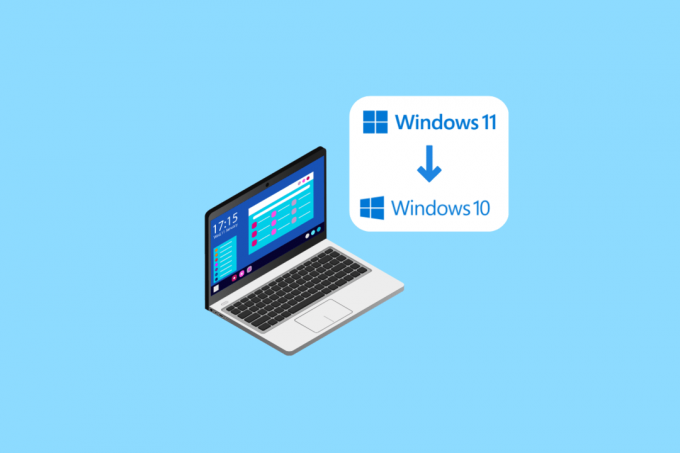
Sisukord
- Kas ma saan Windows 11-st tagasi Windows 10 juurde minna?
- Kas saate Windows 11 desinstallida 10 päeva pärast?
- Kas ma saan Windows 11-st tagasi Windows 10 juurde minna?
- Kas Windows 11 desinstallimine on ohutu?
- Kas saate Windows 11 kustutada ja Windows 10 uuesti installida?
- Kas Windows 11 saab desinstallida?
- Kuidas desinstallida Windows 11 ja minna tagasi Windows 10 juurde 11 päeva pärast?
- Kuidas alandada Windows 11 versiooni 10 pärast 30 päeva?
- Kuidas naasta Windows 10 juurde ilma andmeid kaotamata?
Kas ma saan Windows 11-st tagasi Windows 10 juurde minna?
Sellest artiklist saate teada, kas saate Windows 11 alandada versioonile 10 või mitte. Jätkake lugemist, et selle kohta üksikasjalikumalt teada saada.
Kas saate Windows 11 desinstallida 10 päeva pärast?
Ei, ei saa te Windows 11 desinstallida 10 päeva pärast. Aga kui tahad, siis ikka saad viige oma arvuti üle Windows 10 või vanemale versioonile. Kuigi desinstallimisvalik on keelatud, saate siiski installida eelmise Windowsi versiooni värskelt, järgides allolevates pealkirjades mainitud samme.
Kas ma saan Windows 11-st tagasi Windows 10 juurde minna?
Jah, saate WIN 11-st tagasi minna WIN 10 juurde. WIN 11-l on võimalus naasta Windows 10 juurde, kuid see valik on saadaval ainult 10 päeva pärast Windows 11 installimist ja jääb siis invaliidiks. Kui olete taastamise seadistanud, saate pärast suvalise arvu päevade möödumist Windows 11-st naasta Windows 10 juurde. Kui teil pole varundamist või taastamist, saate Windows 10 oma arvutisse uuesti installida. See eemaldab teie arvutist Windows 11.
Kas Windows 11 desinstallimine on ohutu?
Jah, on Windows 11 desinstallimine ohutu. Microsoft soovitab ka Windows 11 desinstallida, kui teil on probleeme. Saate WIN 11 desinstallida ainult kuni 10 päeva pärast selle installimist, kasutades WIN-i värskenduse seadete menüü Taaste valikut Mine tagasi. 10 päeva pärast ei saa te WIN 11 desinstallida ja peate installima eelmise WIN-i versiooni värskelt.
Loe ka: Kas Razer Cortexi kasutamine on ohutu?
Kas saate Windows 11 kustutada ja Windows 10 uuesti installida?
Jah, saate WIN 11 kustutada ja WIN 10 uuesti installida. Windows 10 uuesti installimiseks on kaks võimalust. Esimene on WIN 11 naasmine, kasutades valikut Mine tagasi või installides oma arvutisse WIN 10. To kustutage WIN 11, peate oma arvutis kasutama valikut Mine tagasi, mis kehtib ainult kuni 10 päeva pärast WIN 11 installimist. Saate naasta oma arvutisse varem installitud Windowsi versiooni juurde, kasutades valikut Mine tagasi.
Kas Windows 11 saab desinstallida?
Jah, WIN 11 saab desinstallida, kuid ainult kuni 10 päeva pärast selle installimist. Kui olete oma arvutisse või sülearvutisse installinud Windows 11, näete Windowsi värskenduste taastamise menüüs valikut Mine tagasi. See suvand on aktiivne ainult kuni 10 päeva, sest soovi korral saate kasutada seda suvandit Mine tagasi, et naasta arvutisse installitud Windowsi eelmisele versioonile. 10 päeva pärast suvand Mine tagasi keelatakse ja kui soovite naasta varem installitud Windowsi versiooni juurde, peate selle oma arvutisse värskena installima.
Kuidas desinstallida Windows 11 ja minna tagasi Windows 10 juurde 11 päeva pärast?
Kui olete juba 10-päevasest piirangust möödas, saate siiski minna üle Windows 10-le, kuid teie failide ja andmete arvelt. Selleks saate kasutada Windows 10 installimeediumitööriista tagasipööramist sooritama, kuid peate seda tegema draivide tühjendamine.
Seetõttu on soovitatav teha täis andmete varundamine failide jaoks enne järgmiste toimingute tegemist:
1. Laadige alla Windows 10 installikandja tööriist.

2. Seejärel vajutage nuppu Windows + Evõtmed koos avada File Explorer ja avage allalaaditud fail .exe-fail.

3. Kliki Jah aastal Kasutajakonto kontroll viip.
4. Aastal Windows 10 häälestus aken, klõpsake nuppu Nõustu vastu võtma Kohaldatavad teatised ja litsentsitingimused, nagu näidatud.

5. Siin valige Uuendage seda arvutit kohe raadionuppu ja klõpsake nuppu Edasi valik, nagu allpool näidatud.

6. Laske tööriistal alla laadida Windows 10 uusim versioon ja klõpsake edasi Edasi. Seejärel klõpsake nuppu Nõustu.
7. Nüüd järgmisel ekraanil Valige, mida hoida, valige Mitte midagija klõpsake nuppu Edasi.
8. Lõpuks klõpsake nuppu Installige Windows 10 OS-i installimise alustamiseks.
Loe ka: Kuidas Windowsi sõlme versiooni alandada
Kuidas alandada Windows 11 versiooni 10 pärast 30 päeva?
Et teada saada, kuidas 30 päeva pärast Windows 11-lt 10-le üle minna, toimige järgmiselt.
Märkus 1: me ei toeta ega sponsoreeri ühtegi selles artiklis loetletud kolmanda osapoole rakendust. Kasutajad peaksid tagama oma andmete kaitse privaatsuse või andmete kadumise eesmärgil.
Märkus 2: Rufus on kolmanda osapoole rakendus. Nii et laadige rakendus alla selle ametlikult veebisaidilt või Microsoft Store'i rakendusest, et olla turvaline.
Märkus 3: Kustutatakse ainult C-draivi või Windowsi installitud draivi salvestatud andmed. Veenduge, et teisaldage kõik olulised failid teistele draividele Windowsi installitud draivist.
1. Laadige alla Windows 10 ISO fail ja Rufus tarkvara teie arvutis.
2. Installige Rufus tarkvara teie arvutis.
3. Käivitage Rufus ja ühendage mälupulk arvutis vähemalt 8 GB salvestusmahuga.
4. Klõpsake nuppu VALI valik ja valige alla laaditud Windows 10 ISO-fail.
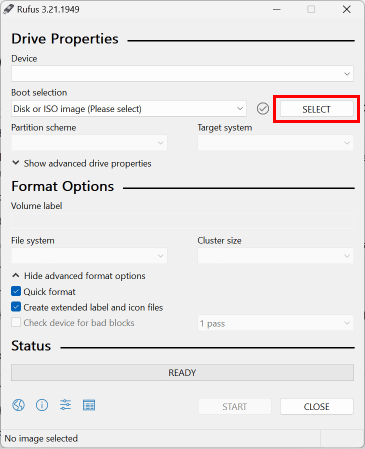
5. Klõpsake nuppu START võimalus muuta oma pastakas buutivaks.

6. Kui protsess on tehtud, eemaldage mälupulk ja sisestage see pessa soovitud seade millesse soovite installida Windows 10.
7. Lülita välja arvutisse, kui see on sisse lülitatud.
8. Lülitage sisse a PC ja vajutage nuppu Del klahvi avamiseks oma klaviatuuril BIOSmenüü.
9. Valige BIOS-i menüüst mälupulk kui teie alglaadimisseade ja saabas arvutisse.
10. Teie arvuti avab automaatselt Windows 10 seadistus oma Pen-draivile.
11. Mine järgi ekraaniljuhiseid ja valige soovitud draiv Windows 10 installimiseks.
12. Pärast installimist käivitub teie arvuti värskelt Windows 10.
Saate kontrollida, et teie andmeid on turvaline ka muudel draividel peale C-draivi või varem Windowsi installitud draivi.
Kuidas naasta Windows 10 juurde ilma andmeid kaotamata?
Saate lugeda ja jälgida ülaltoodud pealkirjas mainitud sammud et minna tagasi Windows 10 juurde ilma andmeid kaotamata.
Soovitatav:
- Kuidas ma saan oma telefonist Google'i taskuhäälingusaateid kustutada
- Parandage Valorant veakood 62
- Kui kaua võtab Windows 10 allalaadimine ja installimine aega?
- Kuidas minna üle versioonilt Android 14 versioonile Android 13
Loodame, et see artikkel aitas teil teada saada, kas kas ma saan Windows 11-st tagasi Windows 10 juurde minna. Saate jätta oma päringud ja teemasoovitused tulevaste artiklite jaoks allpool olevasse kommentaaride jaotisesse.



